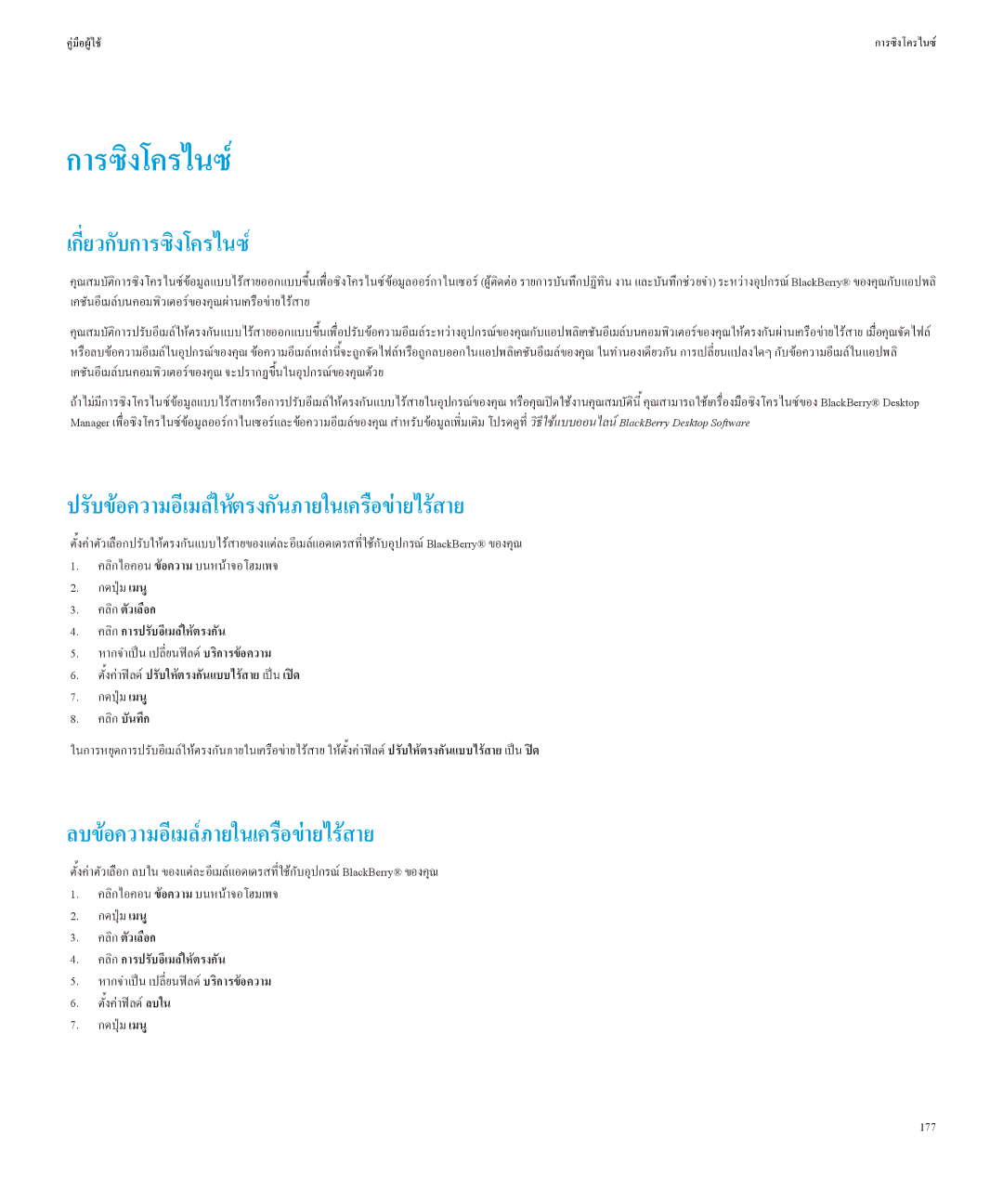คูมือผูใช | การซิงโครไนซ |
การซิงโครไนซ
เกี่ยวกับการซิงโครไนซ
คุณสมบัติการซิงโครไนซขอมูลแบบไรสายออกแบบขึ้นเพื่อซิงโครไนซขอมูลออรกาไนเซอร (ผูติดตอ รายการบันทึกปฏิทิน งาน และบันทึกชวยจำ) ระหวางอุปกรณ BlackBerry® ขอ เคชันอีเมลบนคอมพิวเตอรของคุณผานเครือขายไรสาย
คุณสมบัติการปรับอีเมลใหตรงกันแบบไรสายออกแบบขึ้นเพื่อปรับขอความอีเมลระหวางอุปกรณของคุณกับแอปพลิเคชันอีเมลบนคอมพิวเตอรของคุณใหตรงกันผานเครือขายไรส หรือลบขอความอีเมลในอุปกรณของคุณ ขอความอีเมลเหลานี้จะถูกจัดไฟลหรือถูกลบออกในแอปพลิเคชันอีเมลของคุณ ในทำนองเดียวกัน การเปลี่ยนแปลงใดๆ กับขอความอีเมลในแ เคชันอีเมลบนคอมพิวเตอรของคุณ จะปรากฏขึ้นในอุปกรณของคุณดวย
ถาไมมีการซิงโครไนซขอมูลแบบไรสายหรือการปรับอีเมลใหตรงกันแบบไรสายในอุปกรณของคุณ หรือคุณปดใชงานคุณสมบัตินี้ คุณสามารถใชเครื่องมือซิงโครไนซของ BlackB
Manager เพื่อซิงโครไนซขอมูลออรกาไนเซอรและขอความอีเมลของคุณ สำหรับขอมูลเพิ่มเติมวิธีใชแบบออนไลนโปรดดูที่ BlackBerry Desktop Software
ปรับขอความอีเมลใหตรงกันภายในเครือขายไรสาย
ตั้งคาตัวเลือกปรับใหตรงกันแบบไรสายของแตละอีเมลแอดเดรสที่ใชกับอุปกรณ BlackBerry® ของคุณ
1.คลิกไอคอนขอความบนหนาจอโฮมเพจ
2.กดปุมเมนู
3.คลิกตัวเลือก
4.คลิกการปรับอีเมลใหตรงกัน
5.หากจำเปน เปลี่ยนฟลดบริการขอความ
6.ตั้งคาฟลดปรับใหตรงกันแบบไรสายเปนเปด
7.กดปุมเมนู
8.คลิกบันทึก
ในการหยุดการปรับอีเมลใหตรงกันภายในเครือขายไรสาย ใหตั้งคาฟลดปรับใหตรงกันแบบไรสายเปนปด
ลบขอความอีเมลภายในเครือขายไรสาย
ตั้งคาตัวเลือก ลบใน ของแตละอีเมลแอดเดรสที่ใชกับอุปกรณ BlackBerry® ของคุณ
1.คลิกไอคอนขอความบนหนาจอโฮมเพจ
2.กดปุมเมนู
3.คลิกตัวเลือก
4.คลิกการปรับอีเมลใหตรงกัน
5.หากจำเปน เปลี่ยนฟลดบริการขอความ
6.ตั้งคาฟลบในด
7.กดปุมเมนู
177